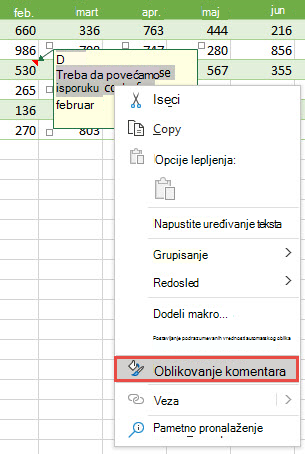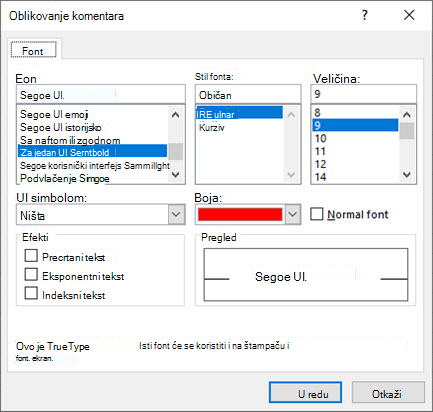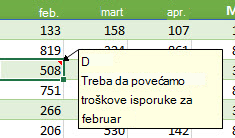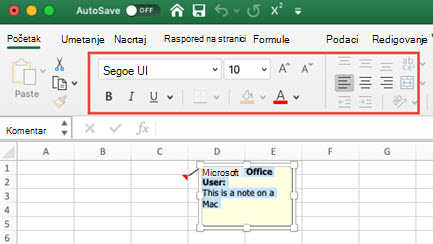Kada dodate komentar u ćeliju, Excel automatski koristi font Tahoma stila veličine 9 na računaru i veličinu 10 na Mac računaru. Možete da promenite oblikovanje komentara, a u operativnom sistemu Windows možete i da promenite podrazumevani format za sve komentare.
Napomena: UExcel za Microsoft 365 komentari su sada ulančani i omogućavaju vam da diskutujte sa drugim osobama o podacima. Beleške su za pravljenje beležaka ili beležaka o podacima i za rad kao komentari u starijim verzijama programa Excel. Više informacija potražite u ovom članku o ulančanim komentarima i beleškama.
-
Izaberite tekst čije oblikovanje želite da promenite, kliknite desnim tasterom miša na njega i izaberite stavku Oblikuj komentar.
-
Izaberite opcije fonta i kliknite na dugme U redu.
-
U ovom primeru, promenili smo stil fonta, veličinu i boju komentara.
Da biste koristili iste formate fonta za sve komentare, promenite podrazumevane opcije veličine fonta iz Windows postavki. Koristite sledeće korake za verziju operativnog sistema Windows na računaru.
Promena podrazumevanog fonta za komentare u programu Windows 10
U Windows 10 možete da promenite podrazumevanu veličinu fonta za komentare, ali to će promeniti i veličinu stavki na Office traci, veb stranicama i tako dalje.
-
Pritisnite taster Start , a zatim izaberite stavku > Lakši pristup >Ekran.
-
Da biste povećali samo tekst na ekranu, podesite klizač ispod stavke Povećaj tekst. Da biste sve povećali, uključujući slike i aplikacije, odaberite opciju iz padajućeg menija u okviru Povećaj sve.
Napomena: Promenjeno podrazumevano oblkovanje primenjuje se samo na nove komentare i ne menja oblikovanje postojećih komentara.
Promena podrazumevanog fonta za komentare u operativnom sistemu Windows 8
U operativnom sistemu Windows 8 možete promeniti veličinu fonta i podebljati tekst komentara.
-
Pritisnite tastere Windows + M da biste prikazali radnu površinu.
-
Kliknite desnim tasterom miša na radnu površinu i izaberite stavku Personalizuj.
-
Izaberite stavku Prikaz u donjem levom uglu.
-
U okviru stavke Promeni samo veličinu teksta kliknite na strelicu i izaberite stavku Opisi alatki. Možete da promenite veličinu fonta i podebljate tekst.
-
Kliknite na dugme Primeni da biste prihvatili promene.
Napomena: Promenjeno podrazumevano oblkovanje primenjuje se samo na nove komentare i ne menja oblikovanje postojećih komentara.
Promeni podrazumevani font za komentare u operativnom sistemu Windows 7
U operativnom sistemu Windows 7 možete da promenite veličinu i boju teksta komentara.
-
Pritisnite tastere Windows + M da biste prikazali radnu površinu.
-
Kliknite desnim tasterom miša bilo gde na radnu površinu i izaberite stavku Personalizuj.
-
Izaberite stavke Boja prozora i zatim Napredne postavke izgleda.
-
U polju Boja prozora i izgled u okviru Stavka, sa liste izaberite stavku Opis alatke. Promenite font i postavku boje i kliknite na dugme U redu.
-
Kliknite na dugme Sačuvaj promene u prozoru Boja prozora i izgled.
Napomena: Promenjeno podrazumevano oblkovanje primenjuje se samo na nove komentare i ne menja oblikovanje postojećih komentara.
-
Izaberite tekst koji želite da ponovo oblikovane, kliknite desnim tasterom miša na njega, a zatim idite na karticu Početak i promenite postavke fonta u grupi Font.